U盘制作win10启动盘,怎么制作u盘启动盘安装win10系统
发布时间:2022-09-17 14:10:54
电脑开机的时候,总是会出现很多问题,有时蓝屏,有时黑屏,跳出一大堆英文字母,看也看不懂!举个例子,开机黑屏,只显示两行英文,而出现这种情况,说明电脑找不到开机引导,如系统引导损坏或丢失就会导致这问题的出现,那么该怎么解决呢?接下来小编教大家用u盘启动盘安装系统来解决,换个新系统不就完事了?接下来要分享的是U盘制作win10启动盘及其安装教程!
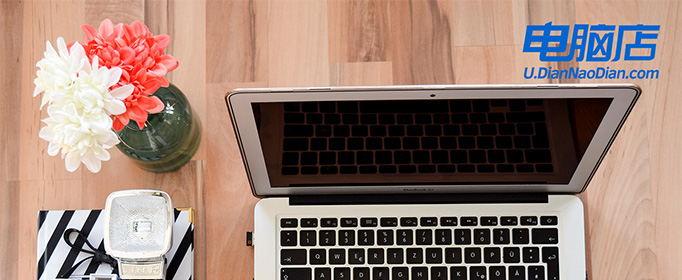
U盘制作win10启动盘
一、u盘启动盘的制作
1、打开百度,搜索【电脑店】,认准如下图所示的官网点击进入:
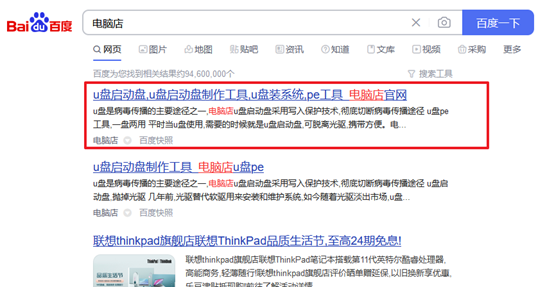
2、进入首页,切换到【下载中心】,点击【立即下载】,下载电脑店u盘启动盘制作工具。
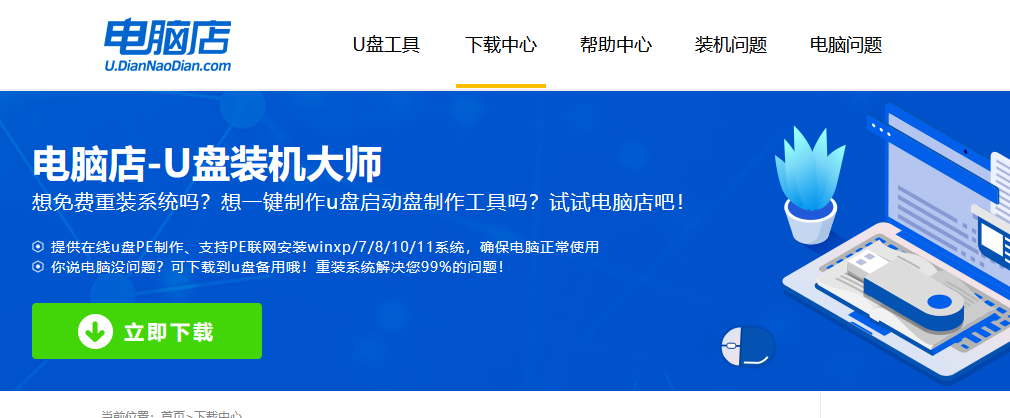
注意事项:下载前关闭电脑的防火墙及第三方杀毒软件,避免误删工具的组件!
3、下载完成,解压并打开即可开始制作。
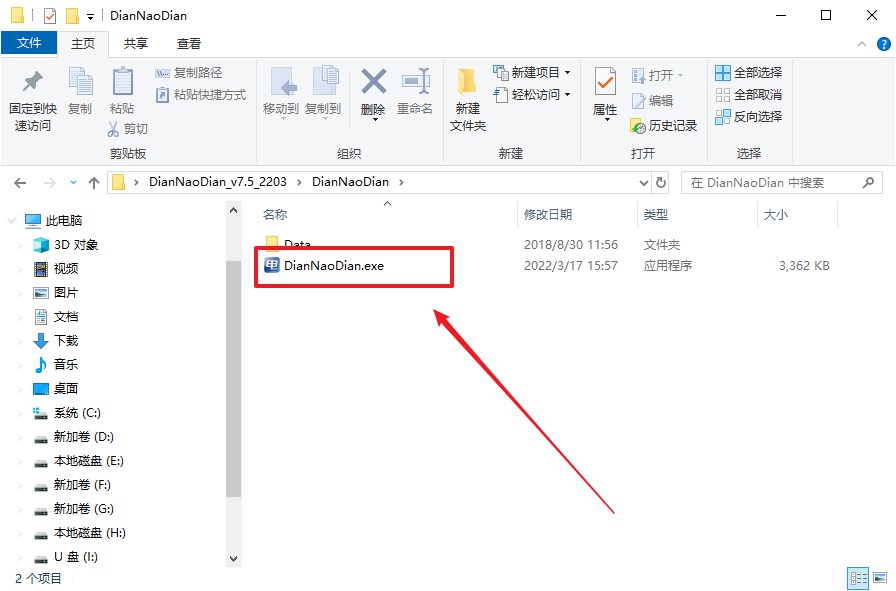
4、插入u盘,打开软件。可默认界面的选项,直接点击【全新制作】。
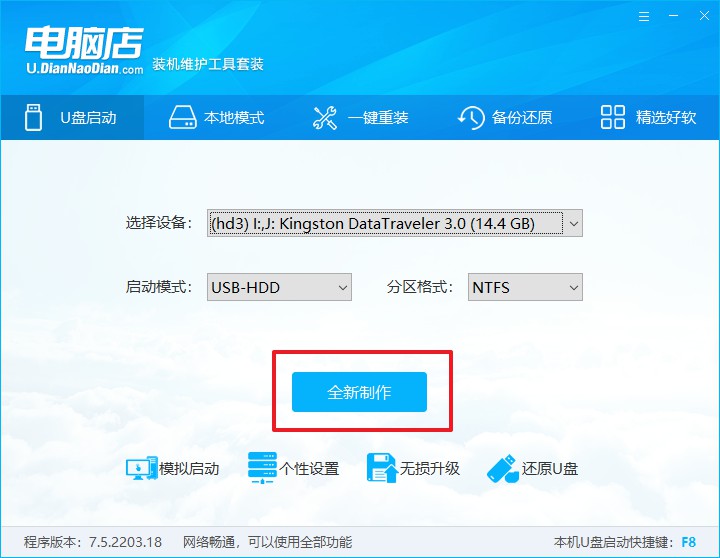
5、弹出格式化提示,点击【确定】开始制作,等待完成即可。
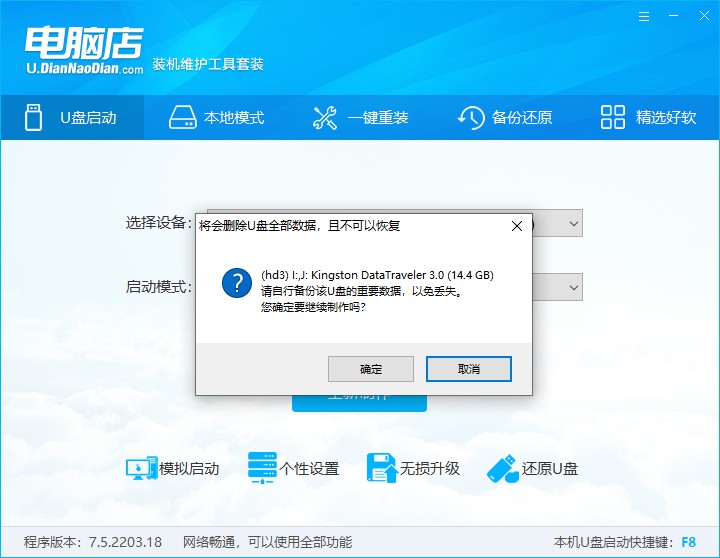
二、BIOS设置u盘
1、打开电脑店官网首页选择电脑类型和品牌,查询u盘启动快捷键。
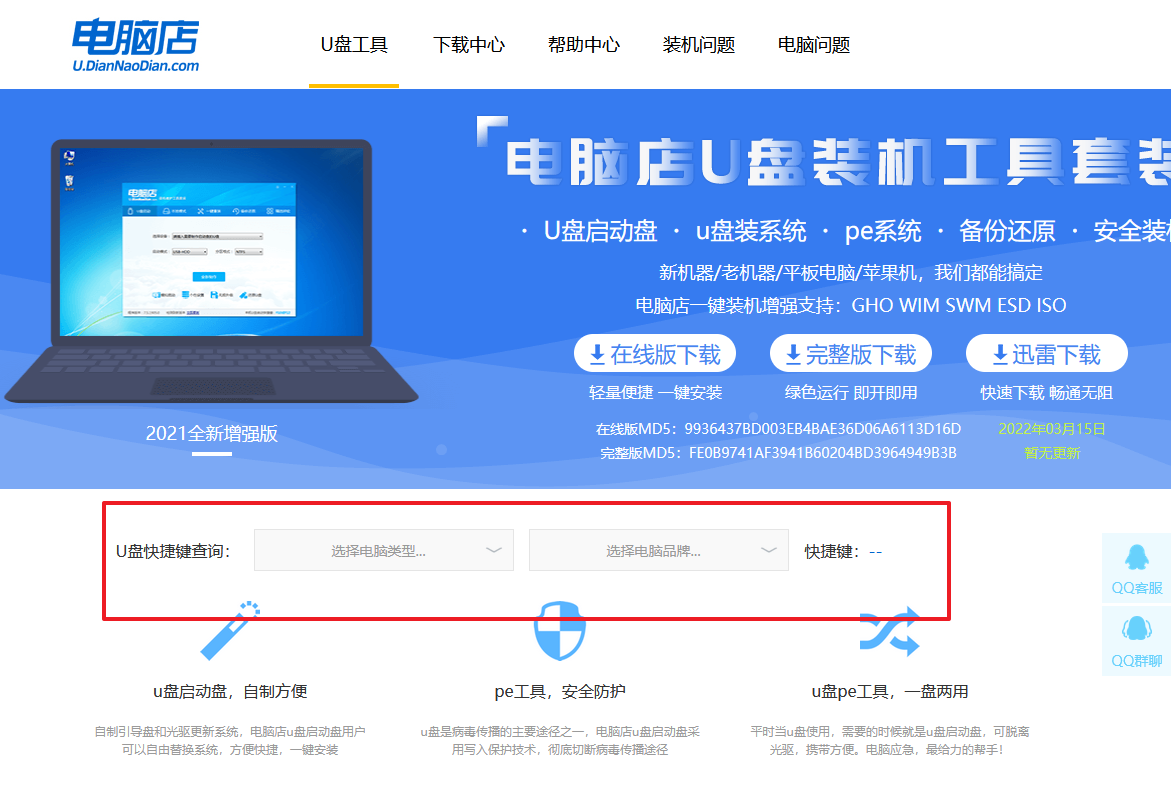
2、将制作好的u盘启动盘插入电脑USB接口,开机或重启,出现画面后按下u盘启动快捷键。
3、弹出快速启动选项的窗口,我们选择u盘进入即可。
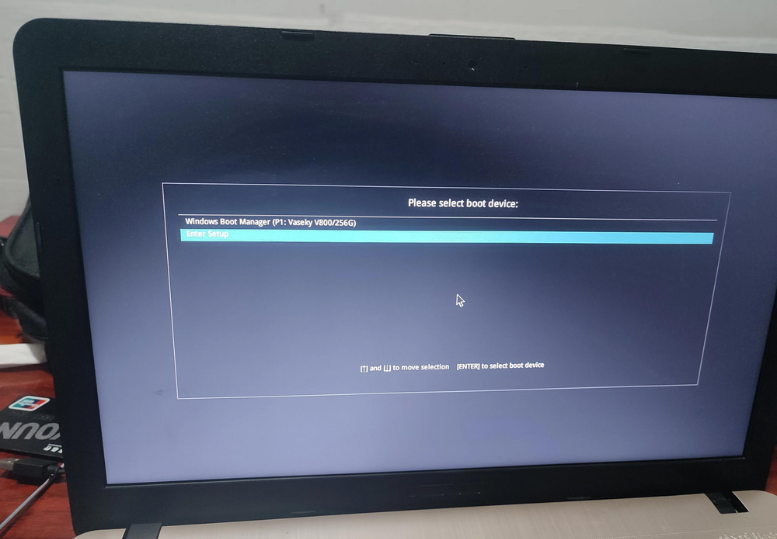
4、回车后就可以进入电脑店winpe主菜单了。
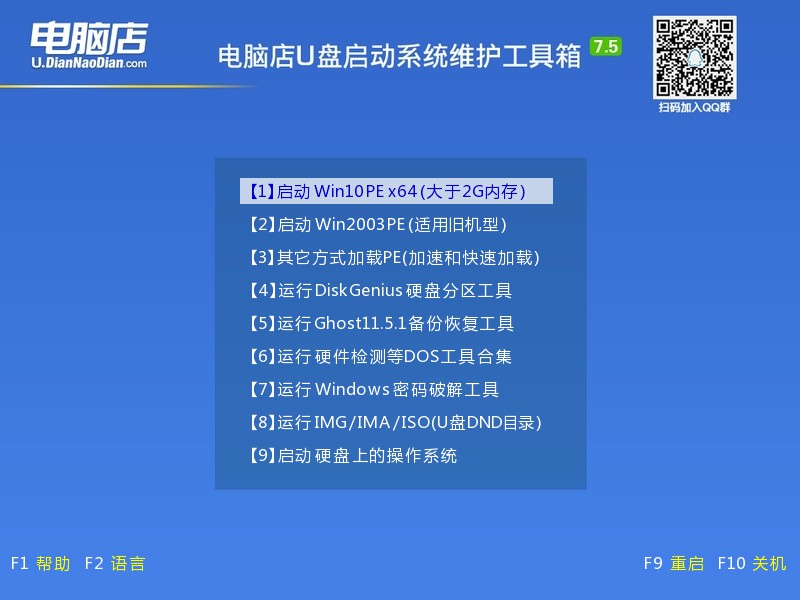
三、u盘装系统
如安装win10系统,步骤如下所示:
1、进入winpe桌面后,打开【电脑店一键装机】。
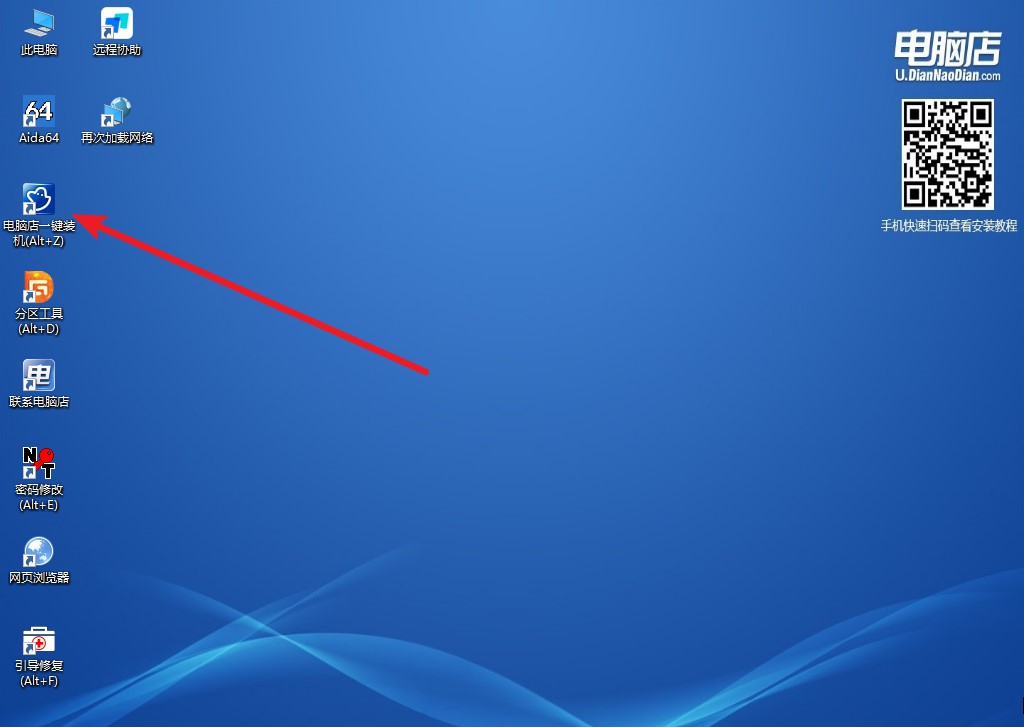
2、如下图所示,选择镜像和系统分区,点击【执行】即可开始安装。
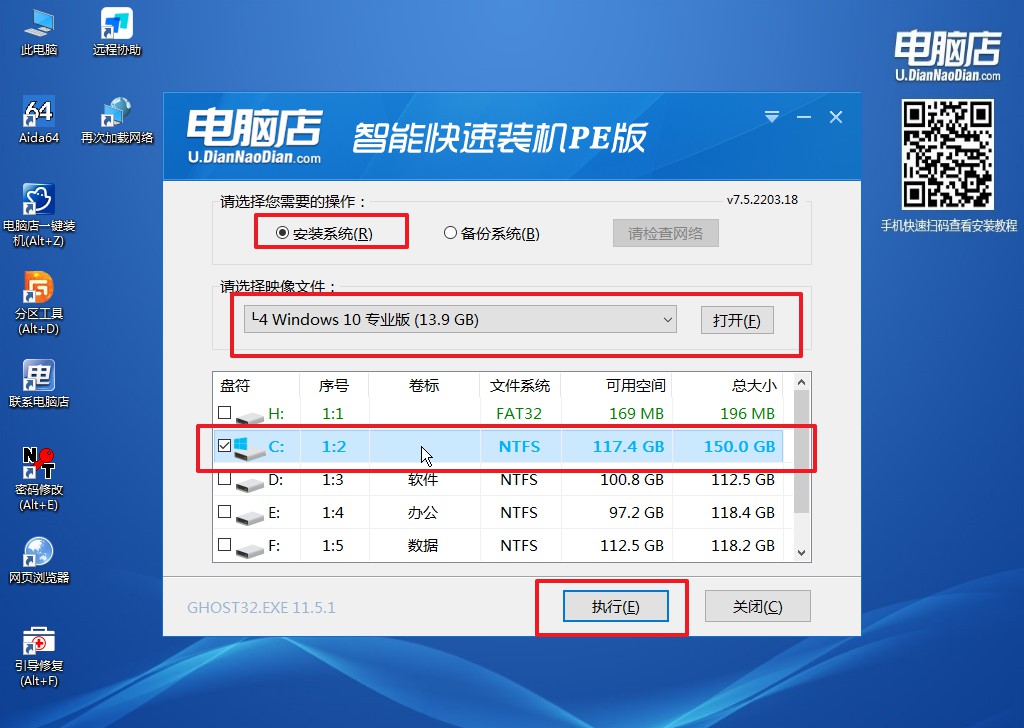
3、安装完成后即可进入win10系统!

以上以安装win10系统为例,制作u盘启动盘安装系统教程,大家都学会了吧?当然除了上述的系统引导损坏或丢失这原因外,也有可能是主板无法识别硬盘所导致的,那么如果是硬盘信息不存在,在BIOS中没看到硬盘信息。关机拔电源,将硬盘重插一下并换个SATA口(主板端),或者换根SATA线,再进BIOS,如果还是看不到硬盘信息,基本可以确定硬盘坏了,请更换硬盘。

